
Садржај
Остали одељциМонтажа је кључна вештина у видео продукцији која може створити или сломити укупан квалитет видео записа. Међутим, уређивање је релативно једноставан поступак за разумевање. Када научите основе, моћи ћете да користите своје нове вештине да бисте значајно подигли квалитет својих видео записа. Највише од свега, експериментисање је кључно за то да постанете одличан уредник, зато се не плашите да путујете мање путовањем.
Кораци
Метод 1 од 3: Учење основних техника уређивања
Филмски снимак за прикупљање вежбања. Снимајте све и свашта, све док их има пуно. Не брините о покушају да испричате причу, само снимите околину, локални парк, улицу, собу или чак свог љубимца.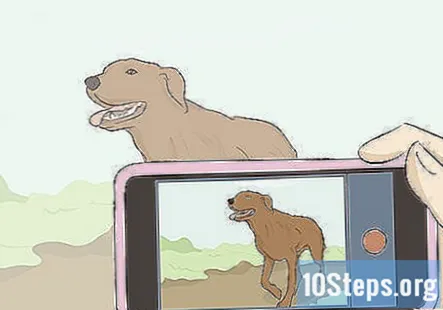
- Већина модерних телефона може да снима ХД снимке који су савршени за увежбавање ваших вештина уређивања.
- Ако вам камера није при руци или само желите да започнете с уређивањем, можете да преузмете видео клипове на мрежи да бисте вежбали.
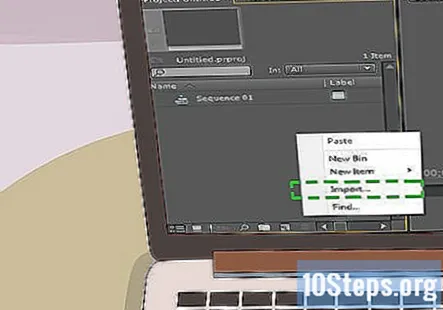
Увезите снимке у свој софтвер. Обично софтвер за уређивање садржи оно што се назива „канта за смеће“, одређено место у програму за чување свих ваших сирових снимака. Ово ће изгледати као списак директоријума или велики празан простор на левој страни главног екрана за уређивање.- Ако не можете да пронађете дугме за увоз, неки софтвер ће вам омогућити да повучете датотеку са рачунара у софтвер.

Додајте исечке на временску линију. Након што увезете снимке у канте, почните да их превлачите на „временску траку“. Временска линија се појављује као дуга водоравна трака која заузима доњу половину екрана за уређивање.- Временски оквир је место где ће се обавити већина посла. Овде можете на више начина да наручите, преуредите и манипулишете снимком.

Преуредите клипове на хронологији. Иако су снимци можда случајни, покушајте да преуредите клипове у различите редоследе да бисте испричали различите приче. Да бисте то урадили, кликните и повуците дугачки правоугаони оквир (који представља видео клип) напред и назад.- Снимке које постављате заједно могу утицати једни на друге. Гледалац видео снимка ће увек размишљати о следећем клипу у контексту претходног. Када гледате филм, ТВ емисију или видео клип, рез може постати потпуно невидљив ако се правилно изведе.
Обрежите видео снимке да бисте променили темпо видео записа. Назив алата се разликује од програма до програма, али обично се зове алатка „Трим“. Овим алатом обрезујете предњу или задњу страну исечка како бисте га скратили или продужили према споља. Кликните на саму ивицу видео снимка на хронологији и превуците је према унутра и према споља. Ово ће „исећи“ клип.
Примените прелазе како бисте резање учинили привлачнијим. У зависности од тона видео снимка, унапред направљени прелаз са једног клипа на други може видео дати дашак свежег ваздуха. Дођите до картице „Прелази“ која се налази у већини софтвера за уређивање и превуците прелаз који волите до реза између два видео клипа.
- Иако су прелази забавни, увек размислите о томе за кога правите видео. Превише претјераних прелаза може умањити квалитет видео записа.
Извезите видео из софтвера за уређивање да бисте сачували измене. Када завршите са обрезивањем, преуређивањем и увозом свих снимака који вам се свиђају, сада је време за извоз видео записа. Софтвер прикупља све измене које сте направили и кодира их у пријатељски формат.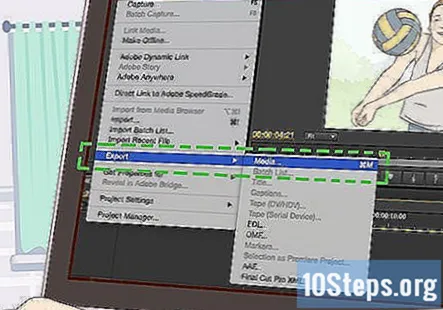
- Извоз понекад може застрашити због велике количине опција које су вам на располагању у софтверу. Ако сте у недоумици, увек извозите брзином од 24 кадра у секунди (фпс) и 1080п. То значи да ћете коначни видео запис моћи да пустите у медиа плејеру по вашем избору. Квалитет ће изгледати боље након извоза видеа.
Метод 2 од 3: Стицање напредних техника уређивања
Научите како да исечете исечке. Понекад ћете желети да потпуно исечете крај видео снимка или да га сегментирате на два дела. Овај алат се разликује у називу, али обично се назива алатком „Исеци“ коју симболизује мала оштрица бритве.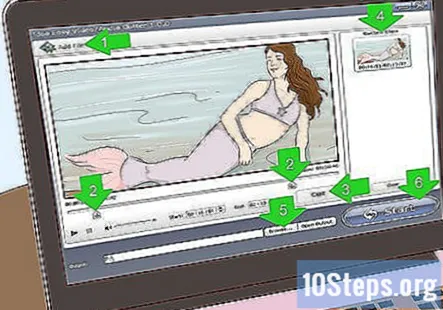
- Кликните на алатку и курсор би требало да се претвори у слику оштрице жилета. Поравнајте курсор са местом на којем желите да исечете исечак на два дела и кликните левим тастером миша. Сад ћете моћи да повучете клип.
- Ова техника потиче из дана када су уредници морали бритвицом дословно да пресеку комад филма који би држали иза уха.
Додајте музику видео снимку тако што ћете је увести у „канту за смеће“. На временској линији видео снимци заузимају једну хоризонталну траку. Испод видео снимка биће још једна трака која ће бити празна. Ово је резервисано за музику која иде уз видео. Ако је доња трака већ заузета, то значи да је звук снимљеног видео записа већ причвршћен.
- Да бисте додали своју музику, увезите музичку датотеку као што бисте додали и видео датотеку у канту. Можете и једноставно повући музичку датотеку на временску линију.
- Ако желите да звук видео записа буде тих, тако да се може чути изабрана музика, мораћете да одвојите видео снимак од аудио снимка. Ово је другачији поступак за сваки софтвер, али обично ако кликнете десним тастером миша на видео снимак, треба да се појави опција која вам омогућава да их раздвојите. Затим једноставно кликните на нежељени звук и притисните тастер ’делете’ на тастатури.
Прилагодите микс како бисте постигли квалитетнији звук. „Прилагођавање микса“ значи подешавање јачине звука различитих звучних записа тако да не буду прегласни или претихи. То ћете најлакше учинити кликом на средњу траку аудио клипа и повлачењем горе или доле, чинећи га гласнијим и тишим. Аудио микс се често занемарује, али је саставни део укупног квалитета.
- Неки софтвери попут Финал Цут Про или Адобе Премиере имаће наменске картице за мешање звука на врху екрана дајући вам дубинске контроле јачине звука.
Испробајте неку корекцију боја како би ваш видео изгледао професионално. Вероватно је да ако користите свој видео снимак, видео може бити пресветли, претамни или затамњен неовисном бојом. То је обично због експозиције камере, али то се може решити у софтверу за уређивање.
- Већина софтвера за уређивање имаће наменску картицу за корекцију боја на којој можете прилагодити појединачне боје целог видео клипа по свом укусу.
Избришите непотребне снимке. Када покушавате да испричате причу, понекад одређени снимак једноставно не одговара. Не бојте се да исечете клип ако не ради. Генерално је ретко да ће коначни производ користити сав снимак који сте снимили.
Метод 3 од 3: Избор идеалног софтвера
Радите са Аппле иМовие ако сте власник Аппле уређаја. Данас иМовие долази унапред учитан на већину Аппле рачунара и преносних рачунара, као и доступан је у Апп Сторе-у за мобилне уређаје попут иПад-а или иПхоне-а. иМовие је створен да буде што интуитивнији за аматерског филмаша који жели да започне своју монтажерску каријеру.
- Нема потребе да прелазите на специјализованије програме да бисте научили основе, посебно јер ће коштати, док иМовие може бити бесплатан са рачунаром.

Гавин Анстеи
Видео продуцент, главни директор у компанији Цинебоди Гавин Анстеи је директор у компанији Цинебоди. Цинебоди је софтвер који управља кориснички садржај који омогућава брендовима да стварају тренутни, аутентични и занимљиви видео садржај са било ким на земљи. Гавин је студирао новинарство на универзитету Цолорадо Боулдер, пре него што је започео каријеру у видео продукцији и софтверу.
Гавин Анстеи
Видео продуцент, главни директор у компанији ЦинебодиНаш стручњак се слаже: иМовие је одлична прва платформа за почетнике, јер је лако разумљива. Можете брзо да видите награду за уређене видео снимке које стварате! Када научите основе видео монтаже, можете прећи на Финал Цут Про, који је сличан иМовие-у, само напреднији.
Користите Адобе Премиере ако радите на Виндовсима. Виндовс има далеко више програма за основну видео монтажу, међутим крема за усев се обично сматра Адобе Премиере. Премиере нуди многе паралеле са другим професионалним софтвером за уређивање и дошао је да привуче тврдоглаве следбенике.
- Премиере долази по нижој цени од конкурената, па ако имате и Виндовс и Аппле уређај и ако се питате за који се избор одлучити, Премиере је исплативији избор.
Купите Цорел Видеостудио за јефтинију опцију. Испод Премиере за Виндовс још увек постоји много опција за уређивање. Један од таквих софтверских избора који се позитивно оцењује је Цорел Видеостудио због његових упоредивих карактеристика са Премиере и Финал Цут које су више него довољне за новог уређивача.
- Цорел Видеостудио се такође може похвалити импресивним најсавременијим функцијама као што је монтажа 360 ВР видео записа, особина која недостаје многим програмима за уређивање.
Преузмите Лигхтворкс ако не можете да приуштите трошење. Ако сте везани за готовину и нисте сигурни да ли вреди улагати у неке програме вишег нивоа, а само требате да направите основно уређивање, Лигхтворкс је за вас. Нудећи више него довољно основних функција за кориснике прозора, он је заменио Виндовс Мовие Макер који сада више није доступан за преузимање.
- Ако желите да исечете зубе на основним техникама уређивања, нема ништа лоше у томе што прво преузмете један од ових бесплатних програма да бисте стекли осећај за поступак.
Питања и одговори заједнице
Савети
- Сваки софтвер се мало разликује, па ако вам један од ових корака не успе, покушајте да истражите одређени проблем који имате у вези са софтвером који користите.
- Доступно је много више софтвера за уређивање од оног наведеног у првом кораку, па ако вам се ниједна од опција не чини идеалним, обавезно прочитајте критике и мишљења о различитим софтверима који можда више одговарају вашим потребама.
- ВСДЦ је добар софтвер за уређивање видео записа на средњем нивоу. Бесплатно је за преузимање и има прилично једноставан кориснички интерфејс.
Упозорења
- Уштедите што је чешће могуће приликом уређивања. Ови програми су обично интензивни за рад рачунара, па многи имају тенденцију да се сруше, што резултира губитком напорног рада.
Сваког дана на викиХов напорно радимо како бисмо вам пружили приступ упутствима и информацијама које ће вам помоћи да живите бољи живот, било да вас то одржава сигурнијим, здравијим или побољшава ваше благостање. Усред тренутне кризе јавног здравља и економске кризе, када се свет драматично мења, а сви учимо и прилагођавамо се променама у свакодневном животу, људима је потребна викиХов више него икад. Ваша подршка помаже викиХов да креира детаљније илустроване чланке и видео записе и дели наш поуздани бренд наставног садржаја са милионима људи широм света. Молимо вас да размислите о томе да дате свој допринос викиХов данас.


